表格快捷键操作:用JS实现键盘控制表格行
在IT行业这个发展更新速度很快的行业,只有不停止的学习,才不会被行业所淘汰。如果你是文章学习者,那么本文《HTML表格添加快捷键操作,可通过JavaScript监听键盘事件实现。以下是具体步骤和示例代码:1. 监听键盘事件使用 document.addEventListener('keydown', function(e) { ... }) 监听按键。document.addEventListener('keydown', function(e) { if (e.ctrlKey && e.key === 'c') { // 按下 Ctrl+C 的操作 console.log('Ctrl+C 被按下'); } });2. 为表格行绑定快捷键例如,按 Enter 键选中当前行:document.addEventListener('keydown', function(e) { if (e.key === 'Enter') { const rows = document.querySelectorAll('#myTable tr'); rows.forEach(row => row.classList.remove('selected')); const activeRow = document.querySelector('#myTable tr:focus'); if (activeRow) { activeRow.classList.add('selected'); } } });3. 使用 tabindex 实现焦点控制为表格行设置 tabindex,使其可被聚焦:
| 行1 |
| 行2 |
为HTML表格添加快捷键操作的核心是通过JavaScript监听键盘事件并执行相应操作。1. 监听document或特定元素的keydown/keyup事件;2. 通过event.key等属性判断按键;3. 使用CSS类或变量定位当前单元格;4. 根据按键执行移动、编辑等操作;5. 更新UI并防止默认行为。避免冲突可通过组合键、绑定表格监听器、使用preventDefault和stopPropagation、提供可配置快捷键实现。编辑功能包括:1. 按键进入编辑模式;2. 监听输入框事件;3. Enter保存、Escape取消;4. 恢复原始状态。性能优化包括虚拟化、事件委托、批量更新、requestAnimationFrame、减少重绘、Web Workers及分页处理。
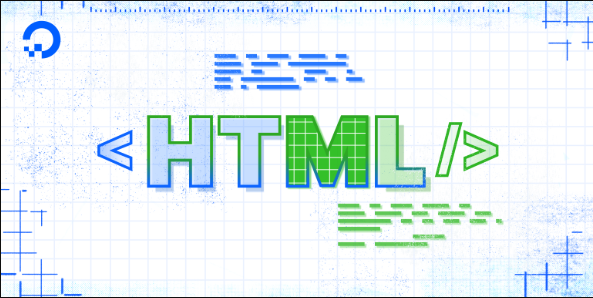
为HTML表格添加快捷键操作,本质上是通过JavaScript监听键盘事件,然后根据按下的键执行相应的表格操作。这涉及到键盘事件处理、DOM操作以及一些用户体验的考量。

解决方案
监听键盘事件: 使用
addEventListener监听document或特定元素的keydown或keyup事件。
判断按键: 在事件处理函数中,通过
event.key、event.keyCode或event.code属性判断按下的键。event.key通常更易读,但event.keyCode在某些老旧浏览器中可能更可靠。定位当前单元格: 需要一种方式来追踪当前选中的单元格。可以使用CSS类(例如
selected)来标记当前单元格,或者维护一个变量来存储当前单元格的行和列索引。
执行操作: 根据按下的键和当前单元格的位置,执行相应的操作。例如,按下方向键移动到相邻的单元格,按下
Enter键进入编辑模式。更新UI: 操作完成后,更新UI以反映新的状态。例如,移除旧的
selected类并将其添加到新的单元格。
以下是一个简单的示例,演示如何使用方向键在表格中移动:
document.addEventListener('keydown', function(event) {
let selectedCell = document.querySelector('td.selected');
if (!selectedCell) {
// 如果没有选中的单元格,则选中第一个
let firstCell = document.querySelector('table td');
if (firstCell) {
firstCell.classList.add('selected');
}
return;
}
let row = selectedCell.parentNode.rowIndex;
let col = selectedCell.cellIndex;
let table = selectedCell.closest('table');
let rowCount = table.rows.length;
let colCount = table.rows[0].cells.length;
let newRow = row;
let newCol = col;
switch (event.key) {
case 'ArrowUp':
newRow = Math.max(0, row - 1);
break;
case 'ArrowDown':
newRow = Math.min(rowCount - 1, row + 1);
break;
case 'ArrowLeft':
newCol = Math.max(0, col - 1);
break;
case 'ArrowRight':
newCol = Math.min(colCount - 1, col + 1);
break;
default:
return; // 如果不是方向键,则不处理
}
// 移除旧的选中状态
selectedCell.classList.remove('selected');
// 选中新的单元格
let newCell = table.rows[newRow].cells[newCol];
newCell.classList.add('selected');
// 阻止默认行为,例如滚动页面
event.preventDefault();
});如何避免快捷键冲突,特别是与浏览器自带的快捷键?
避免快捷键冲突是一个重要的考虑因素。可以采取以下策略:
- 使用组合键: 组合键(例如
Ctrl+Shift+X)不太可能与浏览器自带的快捷键冲突。 - 监听特定元素: 将快捷键监听器绑定到表格本身,而不是整个文档。这样,只有当表格获得焦点时,快捷键才会生效。
event.preventDefault()和event.stopPropagation(): 在事件处理函数中,可以使用event.preventDefault()阻止浏览器执行默认操作,使用event.stopPropagation()阻止事件冒泡到父元素。但要谨慎使用,过度使用可能会影响用户体验。- 用户可配置的快捷键: 提供一个设置界面,允许用户自定义快捷键。
如何实现单元格编辑功能,并支持快捷键保存和取消?
实现单元格编辑功能需要以下步骤:
- 进入编辑模式: 当用户按下某个键(例如
Enter或双击单元格)时,将单元格的内容替换为一个输入框。 - 监听输入框的键盘事件: 监听输入框的
keydown事件,以便在用户按下Enter键时保存更改,按下Esc键时取消编辑。 - 保存更改: 当用户按下
Enter键时,将输入框的值保存到单元格中,并移除输入框。 - 取消编辑: 当用户按下
Esc键时,丢弃输入框的值,并将单元格恢复到原始状态。
以下是一个简单的示例:
// 进入编辑模式
function enterEditMode(cell) {
let originalValue = cell.textContent;
let input = document.createElement('input');
input.type = 'text';
input.value = originalValue;
cell.textContent = '';
cell.appendChild(input);
input.focus();
// 监听键盘事件
input.addEventListener('keydown', function(event) {
if (event.key === 'Enter') {
// 保存更改
cell.textContent = input.value;
} else if (event.key === 'Escape') {
// 取消编辑
cell.textContent = originalValue;
}
// 移除输入框
input.remove();
});
}
// 示例:双击单元格进入编辑模式
document.addEventListener('dblclick', function(event) {
if (event.target.tagName === 'TD') {
enterEditMode(event.target);
}
});如何处理大型表格的性能问题?
大型表格可能会导致性能问题,尤其是在频繁更新UI时。可以采取以下优化策略:
- 虚拟化: 只渲染用户可见的行和列。当用户滚动表格时,动态加载和卸载行和列。
- 事件委托: 将事件监听器绑定到表格的父元素,而不是每个单元格。这样可以减少事件监听器的数量。
- 批量更新: 避免频繁更新UI。将多个更改合并到一个更新中。
- 使用
requestAnimationFrame: 使用requestAnimationFrame在浏览器重绘之前执行UI更新。这可以提高动画的流畅度。 - 避免不必要的重绘: 尽量减少导致重绘的操作。例如,避免修改元素的样式,而是通过添加或删除CSS类来更改样式。
- 使用Web Workers: 将耗时的计算任务转移到Web Workers中,以避免阻塞主线程。
- 分页或无限滚动: 将大型表格分成多个页面,或者使用无限滚动来逐步加载数据。
以上是一些关于为HTML表格添加快捷键操作的思路和方法。实际应用中,需要根据具体需求进行调整和优化。
理论要掌握,实操不能落!以上关于《表格快捷键操作:用JS实现键盘控制表格行》的详细介绍,大家都掌握了吧!如果想要继续提升自己的能力,那么就来关注golang学习网公众号吧!
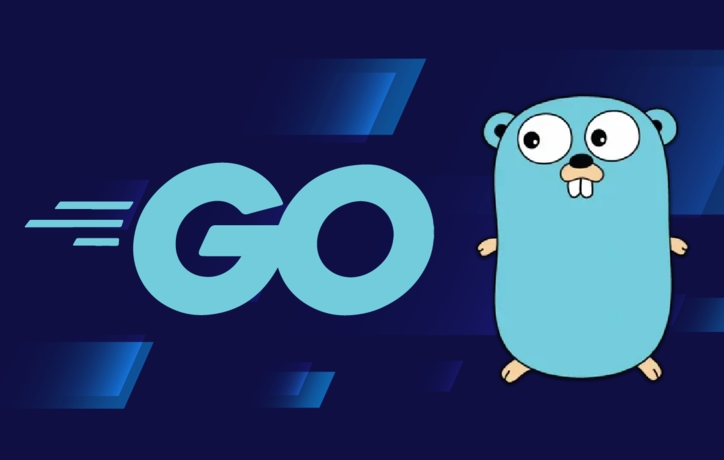 Golang微服务开发入门指南
Golang微服务开发入门指南
- 上一篇
- Golang微服务开发入门指南
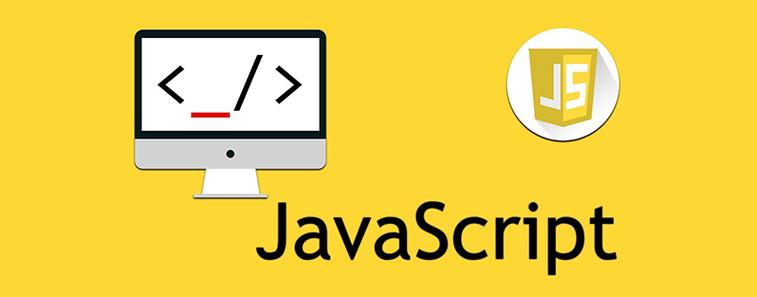
- 下一篇
- JavaScript树形菜单实现全攻略
-

- 文章 · 前端 | 36分钟前 |
- HTML目录栏制作方法:锚点导航树形菜单教程
- 102浏览 收藏
-

- 文章 · 前端 | 37分钟前 |
- CSS背景图自适应容器填充技巧
- 420浏览 收藏
-

- 文章 · 前端 | 43分钟前 |
- MongoDB日期查询方法与注意事项
- 278浏览 收藏
-

- 文章 · 前端 | 46分钟前 |
- CSSFlex与MediaQuery响应式实战指南
- 156浏览 收藏
-

- 文章 · 前端 | 54分钟前 |
- CSRF原理与令牌添加详解
- 225浏览 收藏
-

- 文章 · 前端 | 54分钟前 |
- Flexbox居中间距技巧:gap属性详解
- 250浏览 收藏
-

- 文章 · 前端 | 56分钟前 |
- Set与Map算法选择优化指南
- 446浏览 收藏
-

- 文章 · 前端 | 57分钟前 | 样式控制 CSS伪类 动态内容 唯一子元素 :only-child
- CSSonly-child选择器使用方法
- 228浏览 收藏
-

- 文章 · 前端 | 1小时前 |
- UTC时间转换技巧与时区处理方法
- 360浏览 收藏
-

- 文章 · 前端 | 1小时前 |
- 回溯法解八皇后问题全解析
- 165浏览 收藏
-

- 前端进阶之JavaScript设计模式
- 设计模式是开发人员在软件开发过程中面临一般问题时的解决方案,代表了最佳的实践。本课程的主打内容包括JS常见设计模式以及具体应用场景,打造一站式知识长龙服务,适合有JS基础的同学学习。
- 543次学习
-

- GO语言核心编程课程
- 本课程采用真实案例,全面具体可落地,从理论到实践,一步一步将GO核心编程技术、编程思想、底层实现融会贯通,使学习者贴近时代脉搏,做IT互联网时代的弄潮儿。
- 516次学习
-

- 简单聊聊mysql8与网络通信
- 如有问题加微信:Le-studyg;在课程中,我们将首先介绍MySQL8的新特性,包括性能优化、安全增强、新数据类型等,帮助学生快速熟悉MySQL8的最新功能。接着,我们将深入解析MySQL的网络通信机制,包括协议、连接管理、数据传输等,让
- 500次学习
-

- JavaScript正则表达式基础与实战
- 在任何一门编程语言中,正则表达式,都是一项重要的知识,它提供了高效的字符串匹配与捕获机制,可以极大的简化程序设计。
- 487次学习
-

- 从零制作响应式网站—Grid布局
- 本系列教程将展示从零制作一个假想的网络科技公司官网,分为导航,轮播,关于我们,成功案例,服务流程,团队介绍,数据部分,公司动态,底部信息等内容区块。网站整体采用CSSGrid布局,支持响应式,有流畅过渡和展现动画。
- 485次学习
-

- ChatExcel酷表
- ChatExcel酷表是由北京大学团队打造的Excel聊天机器人,用自然语言操控表格,简化数据处理,告别繁琐操作,提升工作效率!适用于学生、上班族及政府人员。
- 3203次使用
-

- Any绘本
- 探索Any绘本(anypicturebook.com/zh),一款开源免费的AI绘本创作工具,基于Google Gemini与Flux AI模型,让您轻松创作个性化绘本。适用于家庭、教育、创作等多种场景,零门槛,高自由度,技术透明,本地可控。
- 3416次使用
-

- 可赞AI
- 可赞AI,AI驱动的办公可视化智能工具,助您轻松实现文本与可视化元素高效转化。无论是智能文档生成、多格式文本解析,还是一键生成专业图表、脑图、知识卡片,可赞AI都能让信息处理更清晰高效。覆盖数据汇报、会议纪要、内容营销等全场景,大幅提升办公效率,降低专业门槛,是您提升工作效率的得力助手。
- 3446次使用
-

- 星月写作
- 星月写作是国内首款聚焦中文网络小说创作的AI辅助工具,解决网文作者从构思到变现的全流程痛点。AI扫榜、专属模板、全链路适配,助力新人快速上手,资深作者效率倍增。
- 4554次使用
-

- MagicLight
- MagicLight.ai是全球首款叙事驱动型AI动画视频创作平台,专注于解决从故事想法到完整动画的全流程痛点。它通过自研AI模型,保障角色、风格、场景高度一致性,让零动画经验者也能高效产出专业级叙事内容。广泛适用于独立创作者、动画工作室、教育机构及企业营销,助您轻松实现创意落地与商业化。
- 3824次使用
-
- JavaScript函数定义及示例详解
- 2025-05-11 502浏览
-
- 优化用户界面体验的秘密武器:CSS开发项目经验大揭秘
- 2023-11-03 501浏览
-
- 使用微信小程序实现图片轮播特效
- 2023-11-21 501浏览
-
- 解析sessionStorage的存储能力与限制
- 2024-01-11 501浏览
-
- 探索冒泡活动对于团队合作的推动力
- 2024-01-13 501浏览





